如何將可變產品添加到您的 WooCommerce 網站? 分步指南
已發表: 2022-04-22毫無疑問,建立電子商店將大大增加您的業務。 無論您有現有業務還是剛剛起步,您都將從網上商店中受益匪淺。
WooCommerce 使您可以輕鬆創建電子商務網站,但您可能需要啟用幾個選項來有效管理和運營您的 WooCommerce 網站。 在本文中,我們將討論可變產品以及如何在 WooCommerce 中添加可變產品。
什麼是可變產品?
WooCommerce 中的可變產品允許您以多種不同的變體銷售單一產品,每種產品具有不同的價格、庫存可用性、圖像、運輸等級等。您可以以不同的方式管理每種產品。
可變產品將幫助您以不同的價格為客戶提供關於尺寸、顏色和材料的多種選擇。
可變產品可用於各種業務。 下面是一些最簡單的例子。
- 為您的紡織網站提供不同尺寸的 T 卹、牛仔褲和褲子。
- 您的比薩餅的各種配料選項。
- 為手機殼、書籍封面材料等提供不同的產品材料選擇。
下面是 The Souled Store 的示例,他們設置了不同尺寸的 Minions T 卹
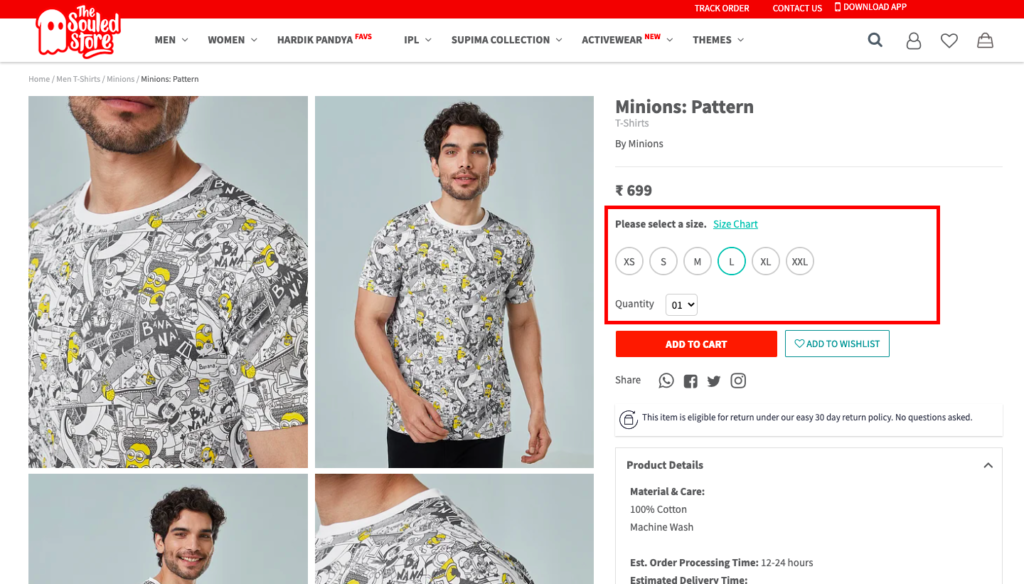
什麼是屬性?
屬性是額外的產品選項,可讓您的客戶從不同的可用選項中進行選擇。 尺寸、顏色、材質和類型是不同類型的屬性。
屬性用於在您的 WooCommerce 網站上創建可變產品。
WooCommerce 中有2 種類型的屬性可用。
全局屬性和自定義屬性
全局屬性是您可以多次使用的常見屬性。 您可以添加一個全局屬性,這樣您就不需要一直手動添加它。
自定義屬性是大多數產品可能不常見的特定屬性。
例如, Small、Medium 和 Large 等尺寸選項可用作全局屬性,因為它們可用於 T 卹、襯衫、包等任何產品。
而容量是可用於袋子的特定屬性(容量:30L、32L、35L)。
如何在 WooCommerce 中創建全局屬性?
讓我們看看如何為您的 WooCommerce 商店創建全局屬性。 (不想使用全局屬性的可以跳過這部分)
- 打開 WordPress 網站的儀表板。
- 從產品菜單中選擇屬性。
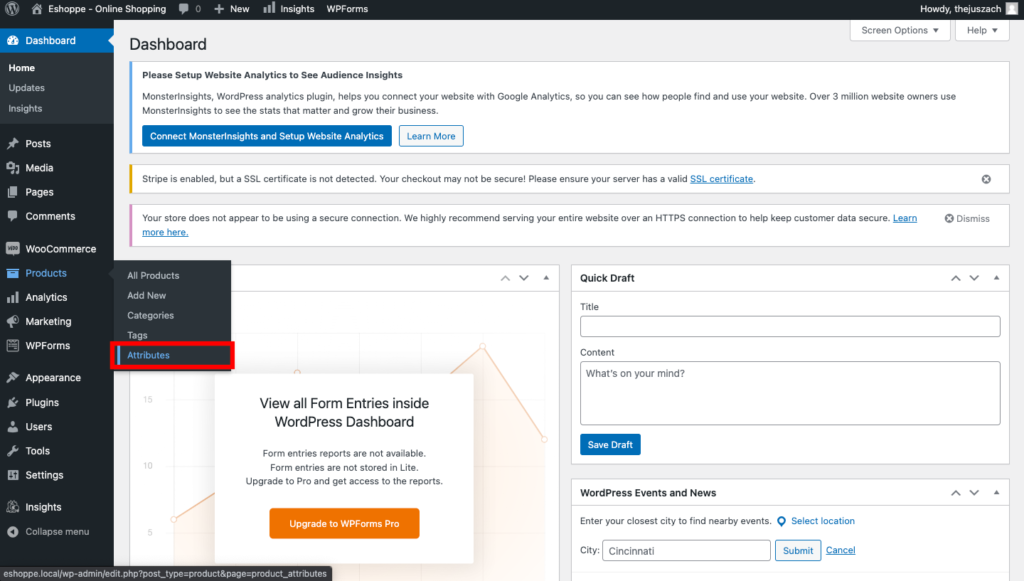
- 這將帶您進入“屬性”頁面。
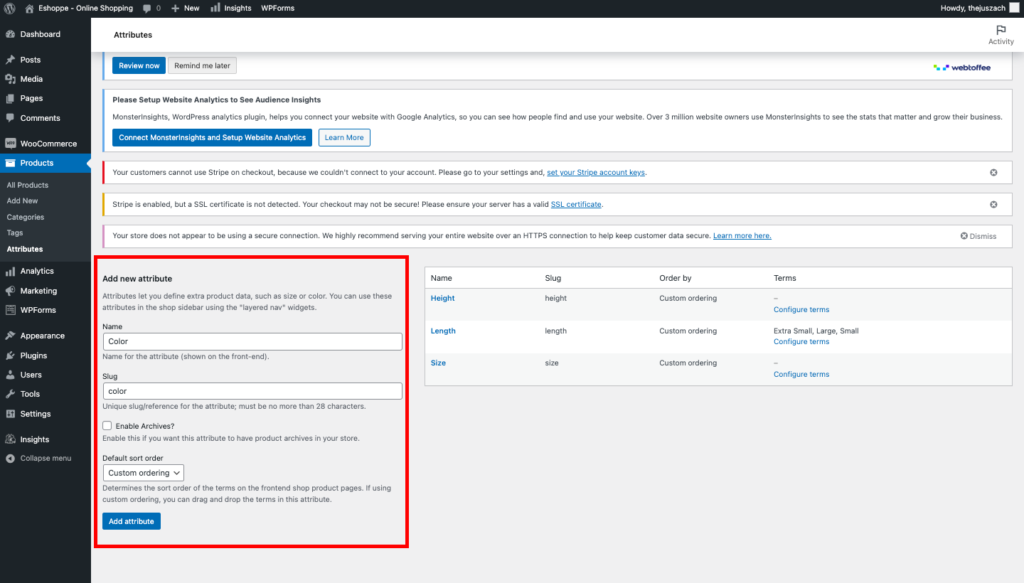
- 輸入屬性的名稱。 (例如顏色)
- 添加一個蛞蝓(可選)。 Slugs 是名稱的 URL 相關版本。
- 您可以取消選中啟用存檔複選框。 啟用存檔可讓您查看包含具有此屬性的所有產品的頁面。
- 選擇默認排序順序。 這將確定您的屬性的排序順序。 排序順序允許您排列屬性。 例如小型、中型和大型。
您還可以選擇自定義排序,以便您可以手動對屬性進行排序。
- 單擊添加屬性。
現在您可以看到新創建的屬性已添加到列表中。
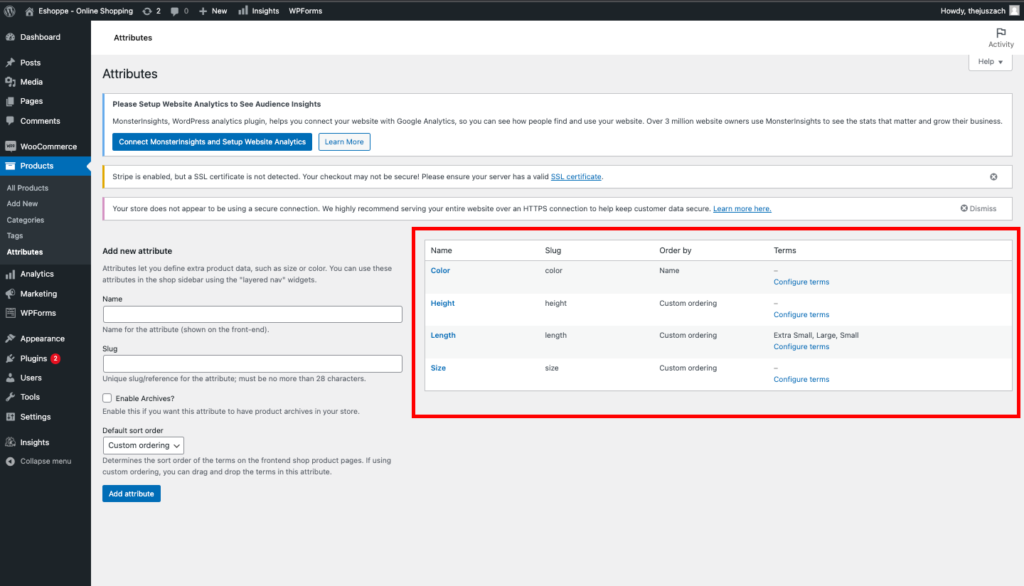
接下來,您需要為新創建的屬性添加值。
- 單擊配置條款。
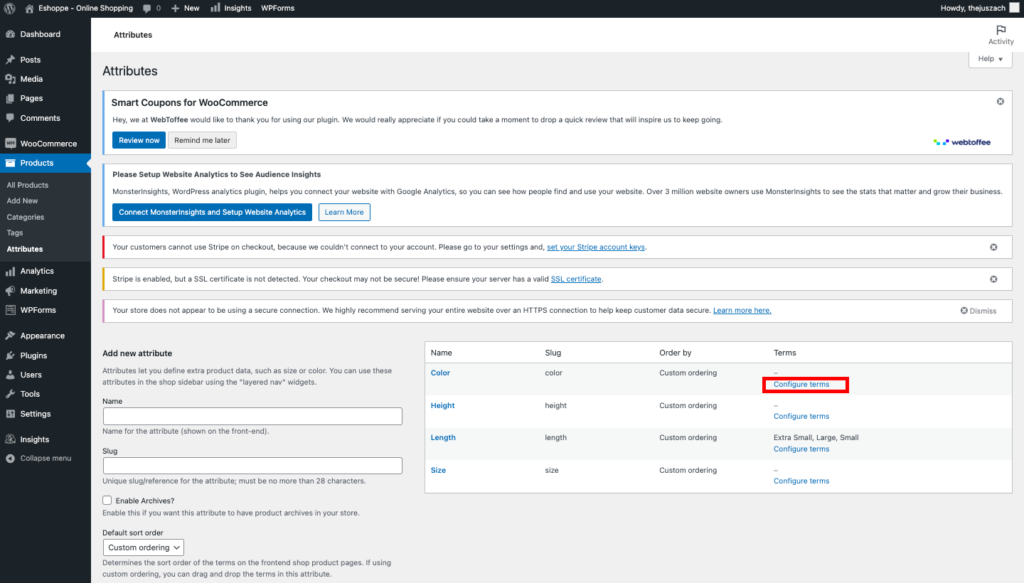
- 現在您可以為屬性添加各種值。
- 輸入名稱、Slug 和簡短描述。
- 單擊添加新顏色。 (我們選擇顏色作為屬性)
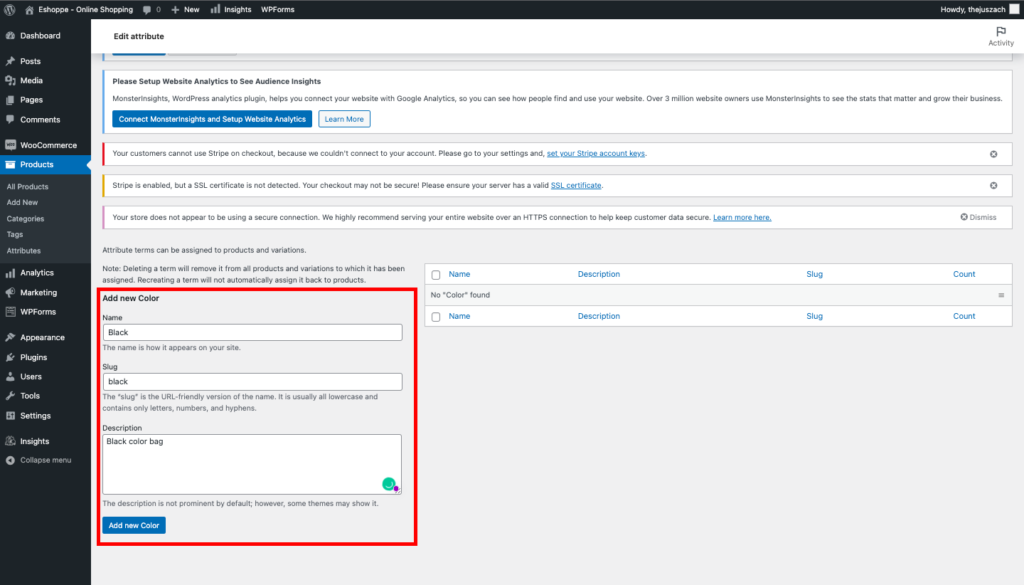
- 輸入任意數量的值。
現在您可以看到您的值已添加到列表中。
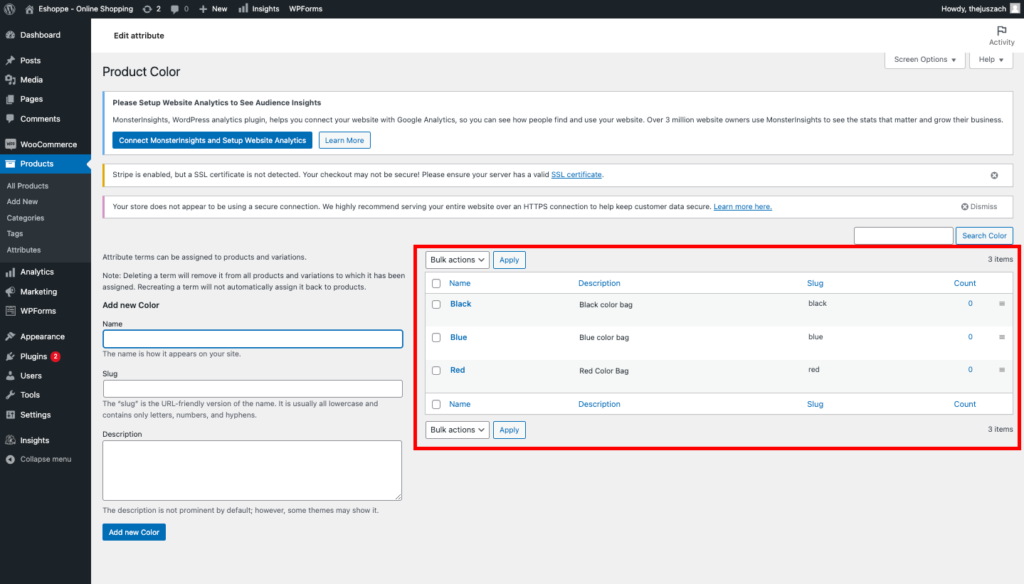
現在設置好屬性,讓我們開始逐步指南,將可變產品添加到您的 WooCommerce 網站。
如何將可變產品添加到 WooCommerce 網站?
以下步驟將指導您將可變產品添加到您的 WooCommerce 網站。 您可以創建新產品或編輯現有產品。
第 1 步:創建新的變量產品
- 打開您網站的儀表板。
- 選擇產品>添加新的。
- 輸入產品詳細信息(標題、描述、圖像等)。
- 從產品數據下拉菜單中選擇可變產品。
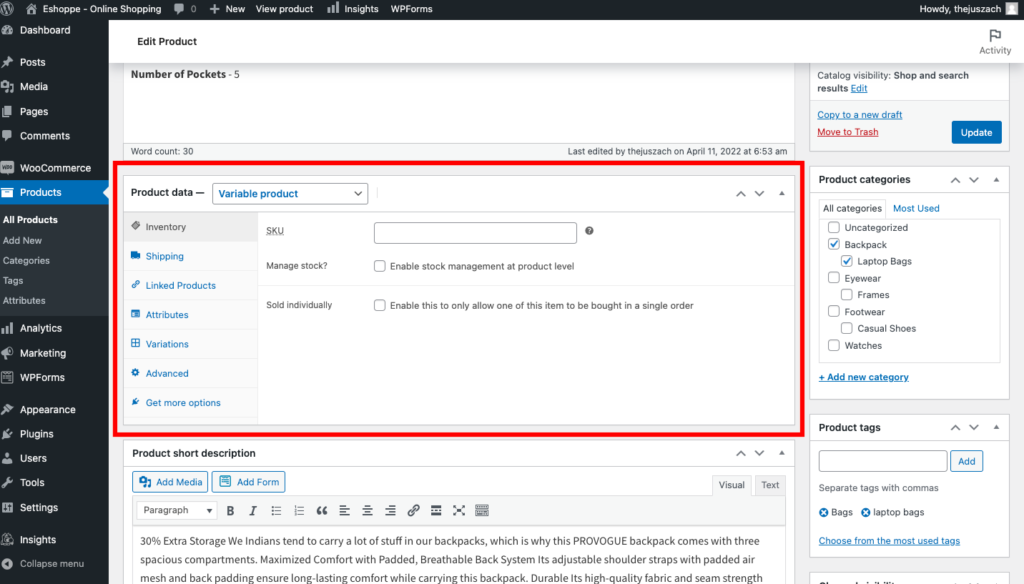
第 2 步:添加屬性
- 從產品數據元框中選擇屬性。
- 選擇您之前創建的全局屬性。 (上文提到的)
- 選擇添加。
- 為值選擇全選。
- 啟用“用於變體”複選框為變體添加這些屬性。
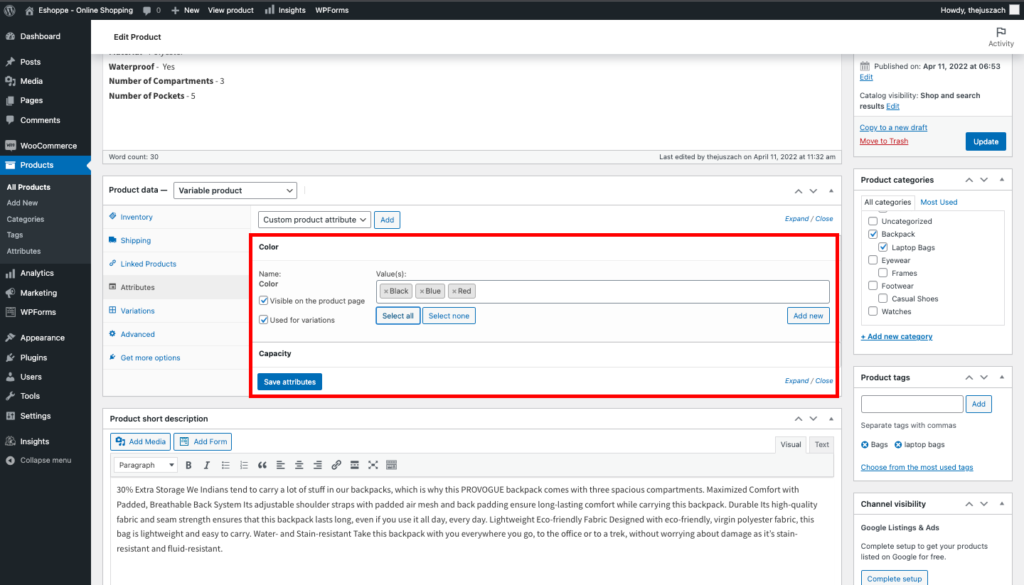
- 單擊保存屬性。
您可以看到您的屬性已添加到列表中。 您還可以添加特定於該產品的自定義屬性。

讓我們將容量添加為自定義屬性。
第 3 步:創建自定義屬性
- 選擇自定義產品屬性並單擊添加。
- 輸入名稱。
- 輸入值並使用豎線分隔它們。 (例如,30 L | 32 L | 35 L)。
- 選中用於變體複選框。
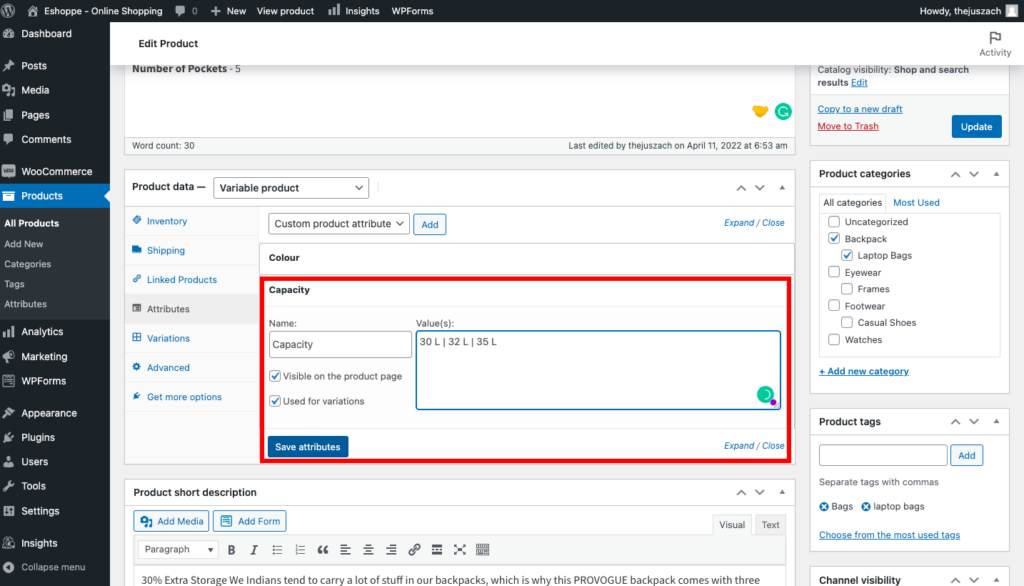
- 單擊保存屬性。
第 4 步:添加變體
- 從菜單中選擇變體。
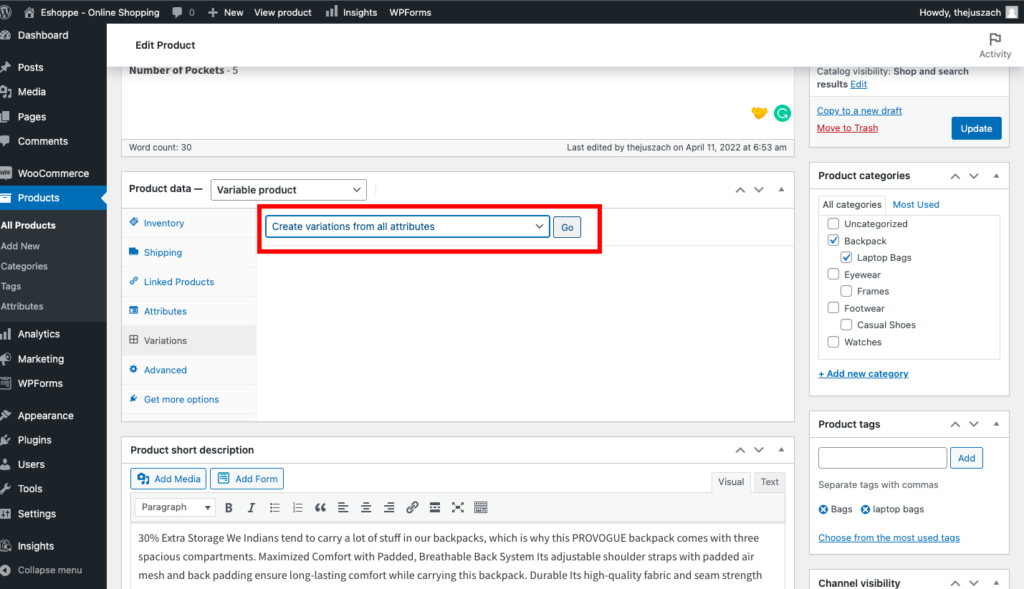
- 您還可以在此處手動添加每個變體或選擇從所有屬性創建變體。 這將為您的產品添加所有可能的變化。 例如黑色 30 L、黑色 32 L、藍色 30 L、藍色 32 L 等。
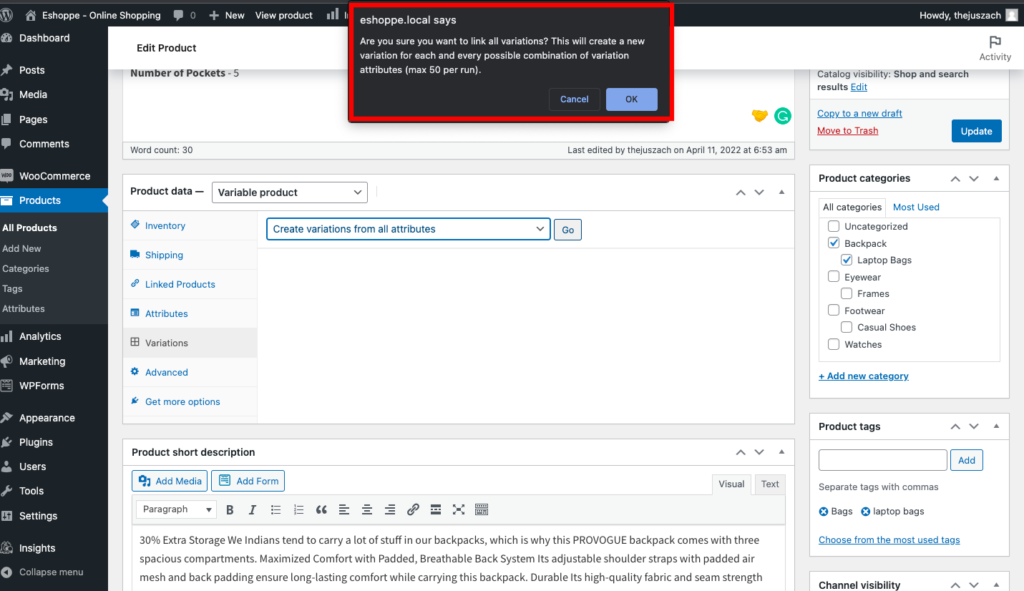
- 在警報彈出窗口中,按確定添加變體。
- 在默認表單值選項中選擇默認值。
- 編輯每個變體,並添加圖像、價格和可用性狀態。
- 如果不需要,您還可以刪除變體。
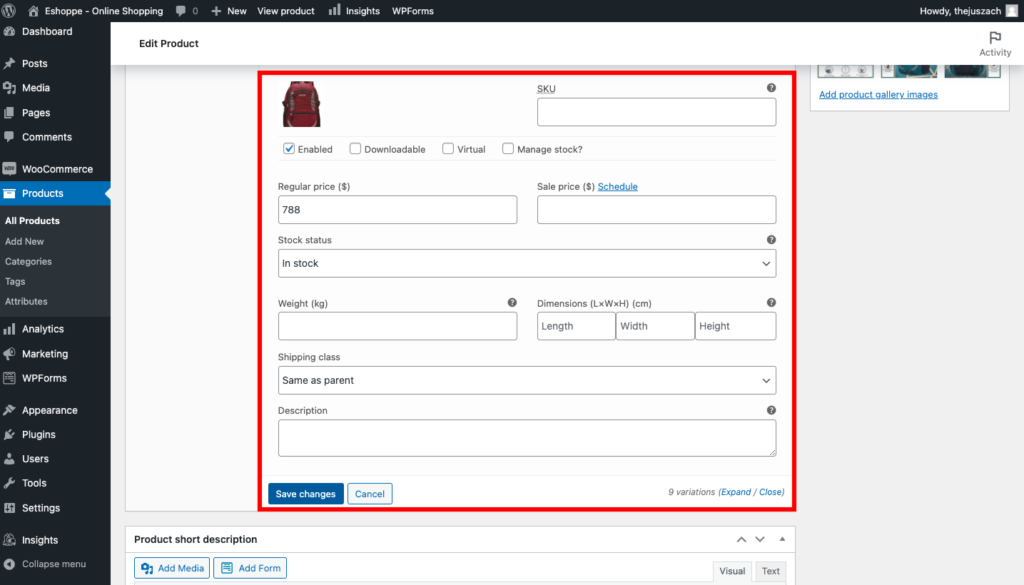
- 單擊保存更改。
您還可以批量編輯變化、設置正常價格、折扣等。
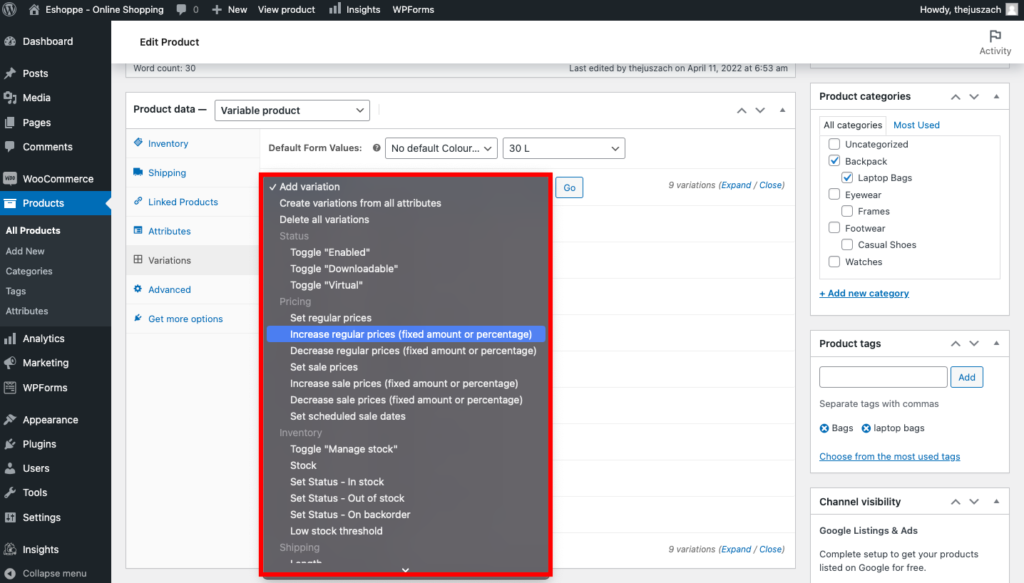
最後,查看您的產品詳細信息並單擊發布以添加產品。
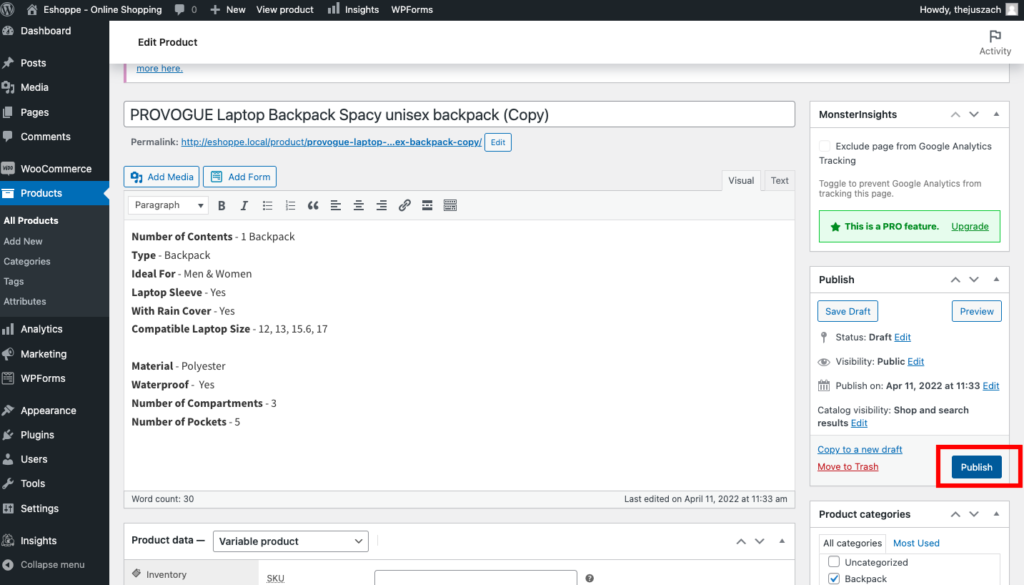
單擊查看產品以查看客戶將如何查看您的產品。
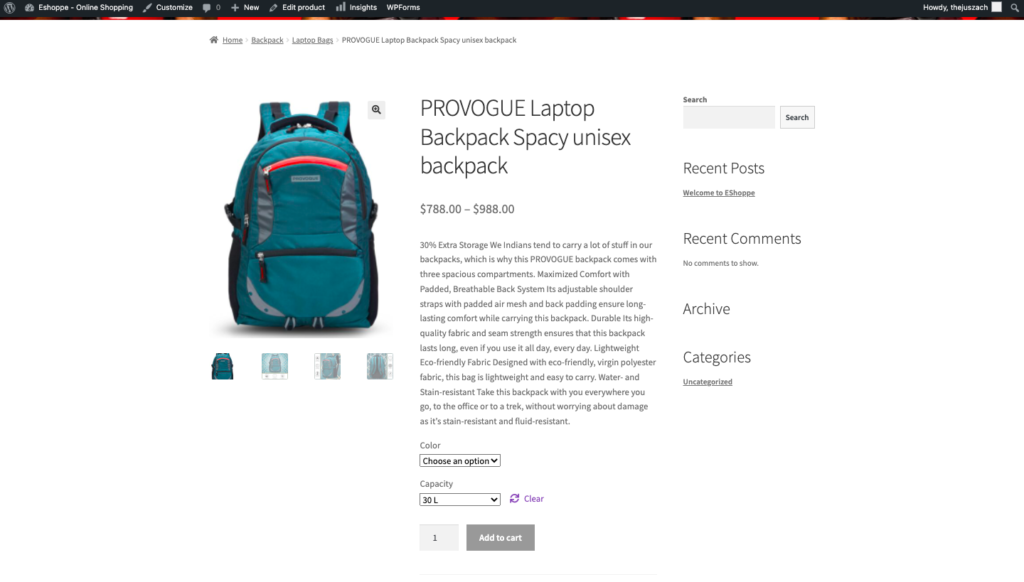
快速提示:不要將您的客戶與太多的變化或選項混淆。
覺得這篇文章有用嗎? 請在下方留言。
- 這個有幫助嗎 ?
- 是 否
